首页
无线网络显示受限制或无连接怎么办?无线网络显示受限制解决办法
无线网络显示受限制或无连接怎么办?无线网络显示受限制解决办法
2022-11-13 08:57:01
来源:互联网
作者:admin
无线网络显示受限制或无连接怎么办?无线网络显示受限制解决办法?
在电脑的不断使用中,很多朋友遇到了无线网络显示的限制或无连接。我该怎么办?今天小编给大家带来了无线网络显示受限的解决方案。

无线网络显示受限制解决办法:
1、打开控制面板,选择“网络和共享中心”
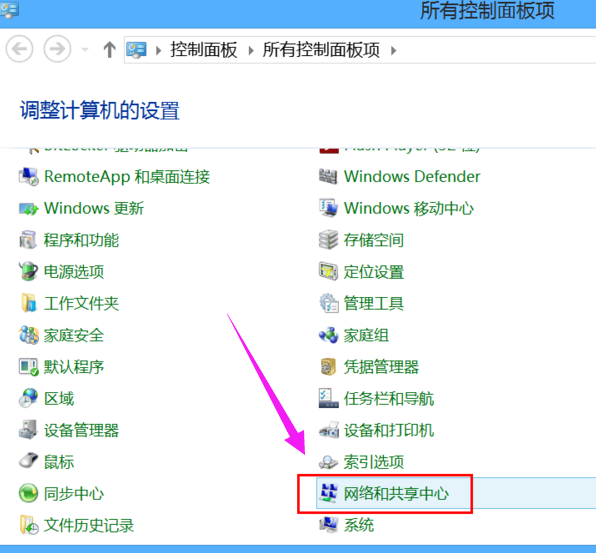
2、点击右边的WLAN
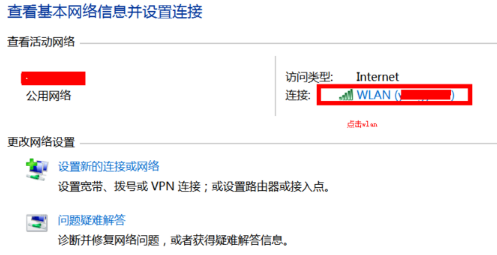
3、选择左下角的“属性”
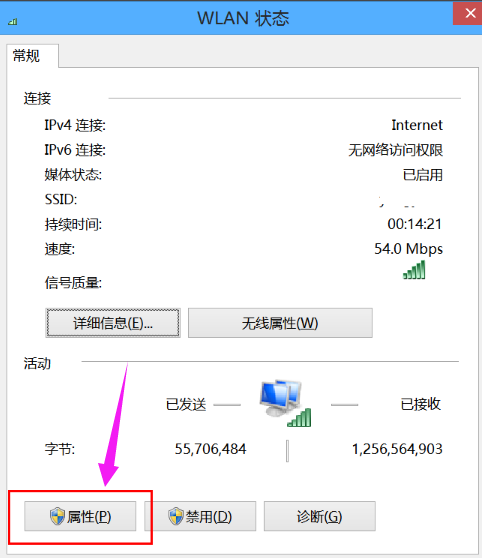
4、选择ipv4,然后点属性
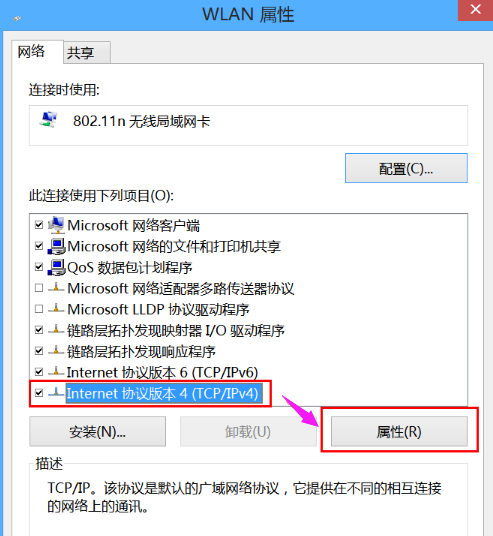
5、输入静态的ip,(这个ip一般你家使用的无线路由器说明书有写)
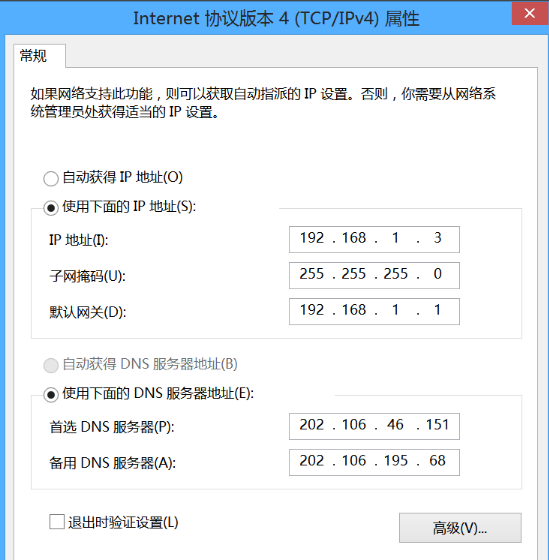
6、最后重新开关wlan开关,重新连接,已经正常了。
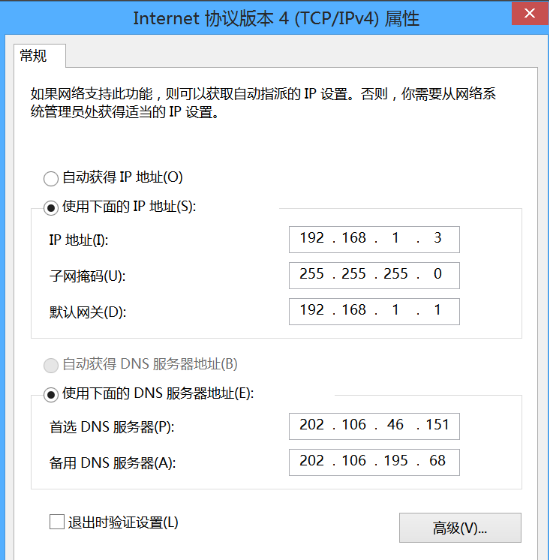
(以上就是今天小编为不知道无线网络显示受限制或无连接怎么办的小伙伴们带来的解决方法!如果文章内容对您的问题有所帮助请关注本站,我们还会为你带来更多更好的内容)
精品游戏
换一批
